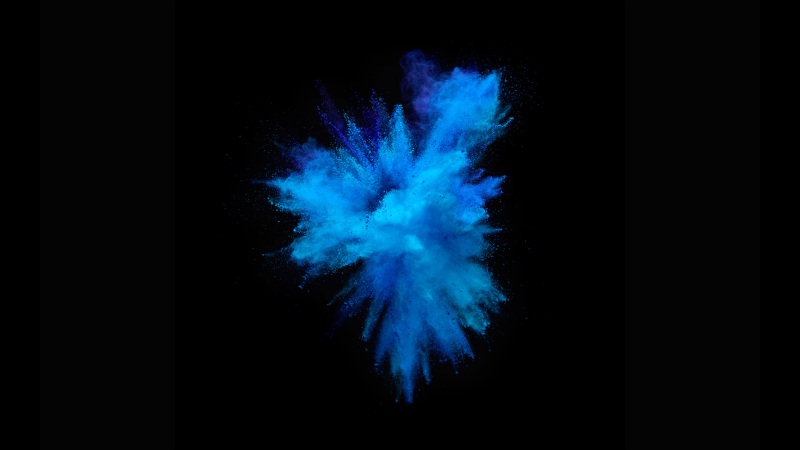openpyxl 的用法实例
1.1 Openpyxl 库的安装使用
openpyxl 模块是一个读写 Excel 文档的 Python 库,如果要处理更早格式的 Excel 文 档,需要用到额外的库,openpyxl 是一个比较综合的工具,能够同时读取和修改 Excel 文档。 其他很多的与 Excel 相关的项目基本只支持读或者写 Excel 一种功能。新建、读取、保存工 作簿。
1.2 Excel 的新建、读取、保存
1.2.1 新建保存工作簿(覆盖创建)
新建:openpyxl.Workbook(),注意这个的 W 是大写的(本人吃过亏),可以设置 write_only=True/False 的读写方式,默认是可写。 保存:workbook.save('工作簿名.xlsx')
from openpyxl import Workbookwb=Workbook() # 新建工作簿wb.save('我的工作簿.xlsx') # 相对路径保存工作簿
每个 workbook 创建后,默认会存在一个 sheet。也可以自行创建新的 sheet。
1.2.2 读取保存工作簿
读取工作簿:
openpyxl.load_workbook('工作簿名.xlsx'),注意以下相关参数的设置。
read_only=False/True False 表示可以读、写,True 表示只能读、不能写。
guess_types=False/True False 表示转换数据,True 表示不能转换数据。
data_only=False/True False 表示序单元格的真实信息,True 表示只读取值。
from openpyxl import load_workbookwb=load_workbook('成绩表-1.xlsx') # 读取 工作簿wb.save('成绩表-2.xlsx') # 保 存工作簿
1.2.3 实例(批量建新工作簿)
from openpyxl import Workbook for m in range(1,13): wb = Workbook() # 新建工作簿wb.save('%d 月.xlsx'%m)# 保存工作簿
1.3 工作表对象的获取方法
1.3.1 工作表获取方式:
获取当前活动工作表的:
sheet = wb.active
以索引值方式获取工作表:
sheet= wb.worksheets[2]
以工作表名获取: wb['工作表名'],注意,此表达方式为切片显示,所以没有成员提示。很少用
sheet = wb["Sheet-甲乙-甲乙"]
循环工作表:很好用,一般用sheetnames
wb = wb.worksheets
获取所有工作表名:wb.sheetnames
wb4 = wb.sheetnames
获取指定工作表名
wb7 = wb.sheetnames[2].title()
修改工作表名称
import openpyxlwb = openpyxl.load_workbook('我的工作簿.xlsx')# wb[wb.sheetnames[1]].title = '南京'sh_name = wb.sheetnames # 获取所有sheetsh = wb[sh_name[1]]sh.title = "南京"sheet = wb.sheetnames[1].title()wb.save('我的工作簿.xlsx')print(sheet)
1.3.2 实例(批量修改工作表名)
import openpyxlwb = openpyxl.load_workbook('各年业绩表.xlsx')for sh in wb.worksheets:sh.title = sh.title + '-芝华公司'wb.save('各年业绩表(修改后).xlsx')
1.4 工作表的新建、复制、删除
1.4.1 新建工作表
可以在新建的工作簿中新建工作表(在新建工作簿时,会默认新建一个工作表)。也能在已经存在的工作簿中新建工作表。
新建工作表时的默认工作表名:
wb.create_sheet() #默认工作表名为 Sheet1、 Sheet2、 Sheet3……
wb8 = wb.create_sheet('工作表名',指定位置)
1.4.2 复制工作表
wb.copy_worksheet(wb.worksheets[3])
1.4.3 删除工作表
workbook.remove(工作表)
wb.remove(wb.worksheets[2])
1.5 关于工作表的实例应用
1.5.1 实例应用(批量新建12个月工作表)
import openpyxlwb = openpyxl.Workbook() # 新建工作簿for m in range(1, 13):wb.create_sheet('%d 月' % m) # 新建月份工作表wb.remove(wb['Sheet']) # 删除 指定工作表wb.save(' 年计划表.xlsx') # 保存工作簿。
1.5.2 实例应用(删除不符合条件的工作表)
import openpyxl wb=openpyxl.load_workbook(' 年.xlsx') # 读取 工作簿for sh in wb: # 循环 工作簿中的工作表if sh.title.split('-')[0]!='北京': # 判断 工作表是否不等于北京wb.remove(sh) # 删除 工作表wb.save('北京.xlsx') # 保 存工作簿
1.5.3 实例应用(批量复制工作表)
import openpyxlwb = openpyxl.load_workbook('模板.xlsx')for m in range(1, 13):wb.copy_worksheet(wb['测试']).title = '%d 月' % mwb.remove(wb['测试'])wb.save(' 年各月表格.xlsx')
以上是处理工作表的方式
以下是处理单元格的方法
1.6 单元格信息获取
1.6.1 单元格数据获取
A1 表示法:工作表['A1'],R1C1 表示法:工作表.cell(行号,列号)
import openpyxlwb = openpyxl.load_workbook("各年业绩表.xlsx")ws = wb.worksheets[0] #不能使sheetnamessh2 = ws["a1"].value #必须是小写print(sh2)sh = ws.cell(1,1).valueprint(sh)
1.6.2 实例应用(汇总各表各单元格数据)
import openpyxlwb = openpyxl.load_workbook('各年业绩表.xlsx')print(sum([s['b14'].value for s in wb]))print(sum([s.cell(14,2).value for s in wb]))
1.7 单元格区域信息获取
1.7.1 单元格区域数据获取
1.工作表['起始单元格': '终止单元格']或工作表['起始单元格: 终止单元格'],此方法是按行读取的数据。
import openpyxlwb = openpyxl.load_workbook('demo.xlsx')sh = wb["天峰集团"]s = sh["a1":"a2"]print(s)wb.save("demo.xlsx")
2.工作表['起始行号': '结束行号']或者工作表['起始行号: 结束行号'],此方法是按行读取的数据。
import openpyxlwb = openpyxl.load_workbook('demo.xlsx')sh = wb["天峰集团"]s = sh["1:3"]print(s)wb.save("demo.xlsx")
3.工作表['起始列号': '结束列号']或者工作表['起始列号: 结束列号'],
此方法是按列读取的数据。
import openpyxlwb = openpyxl.load_workbook('demo.xlsx')sh = wb["天峰集团"]s = sh["a:w"]print(s)wb.save("demo.xlsx")
4.获取(按行)指定工作表所有已用数据:
list(workbook.worksheets[索引值].values)
print([[c.value for c in row] for row in ws['a1:d3']])
1.7.2 实例应用
按行求和(方法 1)
import openpyxlwb=openpyxl.load_workbook('test.xlsx')ws=wb.activerngs=ws['a2:e71']print(['%s-%d'%(row[0].value,sum([c.value for c in row][1:])) for row in rngs])
按行求和(方法 )
import openpyxlwb=openpyxl.load_workbook('test.xlsx')ws=wb.activeprint(['%s-%d'%(row[0],sum(row[1:])) for row in list(ws.values)[1:]])
按列统计平均值
import openpyxlwb=openpyxl.load_workbook('test.xlsx')ws=wb.activef=[sum(l)/len(l) for l in list(zip(*list(ws.values)[1:]))[1:]]n=[c.value for c in ws['1']][1:]print(['%s-%.2f'%c for c in list(zip(n,f))])print(['%s-%.2f'%(l[0],sum(l[1:])/len(l[1:])) for l in list(zip(*list(ws.values)))[1:]])
1.8 行列信息获取
1.8.1 行列信息获取
按行获取工作表使用区域数据:worksheet.rows
按列获取工作表使用区域数据:worksheet.columns
获取工作表中最小行号:worksheet.min_row
获取工作表中最小列号:worksheet.min_column
获取工作表中最大行号:worksheet.max_row
获取工作表中最大列号:worksheet.max_column
获取单元格的行号:cell.row
获取单元格的列号:cell.column iter
方法获取指定区域:
1.按行获取指定工作表单元格区域:worksheet.iter_rows(……)
2.按列获取指定工作表单元格区域:worksheet.iter_cols(……)
可以通过 min_row、min_col、max_col、max_row 这几个参数进行单元格区域的控制
import openpyxlwb=openpyxl.load_workbook('demo.xlsx')ws=wb.activeminr=ws.min_rowminc=ws.min_columnmaxr=ws.max_rowmaxc=ws.max_columnrngs=ws.iter_rows(min_row=minr+1,min_col=minc+2,max_row=maxr-1,max_col=maxc-1)col=ws.iter_cols(min_row=minr+1,min_col=minc+1,max_row=maxr-1,max_col=minc+1)total=([sum([v.value for v in row]) for row in rngs])cp=([[v.value for v in row] for row in col][0])print(list(zip(cp,total)))
1.8.2 实例应用
import openpyxlwb=openpyxl.load_workbook('test.xlsx')ws=wb.worksheets[0]for row in ws.iter_rows(min_row=36,min_col=2,max_col=4,max_row=40):print([c.value for c in row])
import openpyxlwb=openpyxl.load_workbook('test.xlsx')ws=wb.worksheets[0]for row in list(ws.rows)[1:]:l=[v.value for v in row]print(l[0],sum(l[1:]))
import openpyxlwb=openpyxl.load_workbook('test.xlsx')ws=wb.worksheets[0]for col in list(ws.columns)[1:]:l=[v.value for v in col]print(l[0],max(l[1:]))
import openpyxlwb=openpyxl.load_workbook('test.xlsx')ws=wb.worksheets[0]total=[sum([c.value for c in row]) for row in ws.iter_rows(min_col=2,min_row=2)]name=[c.value for c in ws['a']][1:]print(list(zip(name,total)))
import openpyxlwb=openpyxl.load_workbook('test.xlsx')ws=wb.worksheets[0]total=[sum([c.value for c in col]) for col in ws.iter_cols(min_col=2,min_row=2)]name=[c.value for c in ws[1][1:]]print(list(zip(name,total)))
单元格的写入
1.9.1 单元格与区域数据写入
A1 表示法:工作表['A1']=值,R1C1 表示法:工作表.cell(行号,列号,值)
import openpyxlwb=openpyxl.load_workbook('test.xlsx')ws=wb.worksheets[1]s = ws['a1']=123ws.cell(2,3,'我是中国人')ws.cell(3,3).value='我是四川人'print(s)wb.save('test.xlsx')
1.9.2 实例应用(九九乘法表)
import openpyxlwb=openpyxl.Workbook()ws=wb.activews.title='九九表'for x in range(1,10):for y in range(1,x+1):ws.cell(x,y,f'{y}×{x}={x*y}')wb.save('九九表.xlsx')
1.10 批量写入数据
1.10.1 按行写入数据 (追加)
在最后一行写入数据:工作表.append(列表)
import openpyxlwb=openpyxl.load_workbook('test.xlsx')ws=wb.worksheets[0]ws.append({'a':'张三','b':56,'c':'fdgsfg'})wb.save('test.xlsx')
1.10.2 实例应用(九九乘法表)
wb=openpyxl.load_workbook('demo.xlsx')ws=wb.active# for r in [['%d*%d=%d'%(y,x,x*y) for y in range(1,x+1)] for x in range(1,10)]:#ws.append(r)# ws.delete_rows(1)# wb.save('demo.xlsx')for row in ws['a1:c6']:for c in row:c.value=1wb.save('demo.xlsx')
1.11 循环方式批量写入数据
1.11.1 循环获取单元格对象,再写入
之前我们可以通过组合单元格来获取或者写入数据,但还有一种方法,就是直接循环单 元格区域来写入数据。与循环读取的表示方式基本相同,只是多了一个赋值。
import openpyxlwb=openpyxl.load_workbook('test.xlsx')ws=wb.worksheets[0]for row in ws['a1:g9']:print(row)for c in row:print(c.value)wb.save('test.xlsx')
1.11.2 实例应用(大于等于 90 分为优秀)
import openpyxlwb=openpyxl.load_workbook('demo.xlsx')ws=wb.activerngs=ws.row("2:2")for row in rngs:for c in row:if c.value>=90:c.value=str(c.value)+'(优秀)'wb.save('demo1.xlsx')
1.11.3 实例应用(每个人的总分大于等于300为优秀)
最后加一列写优秀
import openpyxlwb=openpyxl.load_workbook('demo.xlsx')ws=wb.activerngs=ws.iter_rows(min_row=2,min_col=2)for row in rngs:sm=sum([c.value for c in row][0:4])if sm>=300:row[-1].value='优秀' #切片用的多wb.save('demo2.xlsx')